Kirjaudu sisään automaattisesti online-palveluihin Windows 7: llä [Ohjeet]

Joskus kirjoitan artikkeleita selittääkseni MUUTartikkeleita, joita en ole vielä kirjoittanut. Valitettavasti tämä on yksi niistä ajoista. Windows 7 -tilisi linkittäminen online-tunnuksen tarjoajaan voi silti olla erittäin kätevää silloin, kun haluat helposti käyttää verkkopalveluita, kuten sähköpostia, pikaviestejä tai pilvipalveluita, kuten Windows Live SkyDrive.
Ajan myötä yhä useammat palvelut kutenMicrosoft Office Web -sovellukset siirtyvät pilveen, ja online-tunnuksen tarjoaja antaa sinulle saumattomamman pääsyn pilveen tietokoneeltasi. Katsotaanpa nyt prosessi, jossa online-tunnuksen tarjoaja lisätään tietokoneellesi ja linkitetään se käyttäjätilillesi.
Kuinka linkittää Windows 7 -tilisi Windows Liven ja muihin verkkopalveluihin
1. Sinun verkko selain, Vierailla http://windows.microsoft.com/en-US/Windows7/OnlineIDProviders.
Riippuen siitä, minkä tyyppinen järjestelmä sinulla on, ladata ja 32-bittinen tai 64-bittinen Windows Live ID -sisäänkirjausapurin versio.
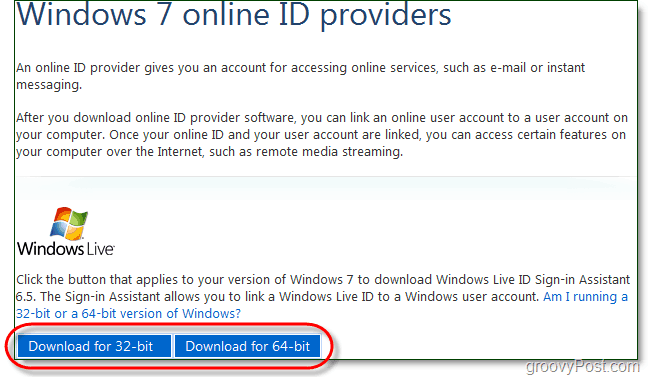
2. Kun lataus on valmis, Juosta ja wllogin_ (32 tai 64) .msi tiedosto. Asennusohjelma käynnistyy. Sitä on helppo käyttää - hyväksy vain ehdot ja Klikkaus Seuraava pari kertaa. Kun asennus on valmis, saatat joutua tekemään Käynnistä tietokoneesi uudelleen jotta asennus tulee voimaan. Minun tapauksessani en tehnyt.
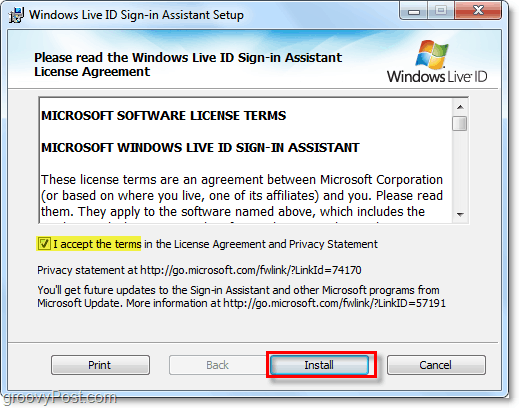
3. Asennuksen jälkeen voimme linkittää Live ID: n Windows 7 -tiliisi. Klikkaus ja Windowsin Käynnistä-valikon Orb ja Tyyppi käyttäjätilit hakukenttään. Klikkaus ja Käyttäjätilit ohjauspaneelilinkki tulosluettelosta.
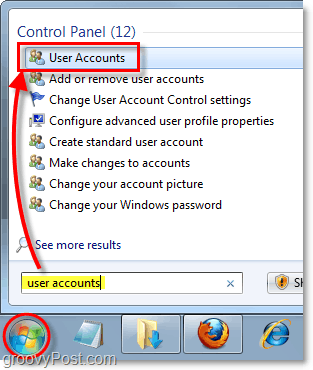
4. Vasemmassa sivupalkissa Klikkaus Linkitä online-tunnukset.
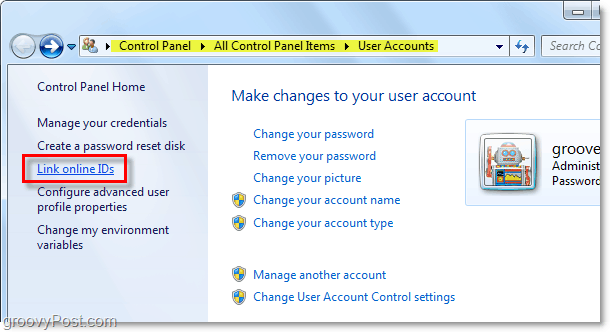
5. Online-tunnuksen tarjoajan luettelossa vieressä WindowsLiveID, Klikkaus Linkki verkkotunnukseen.
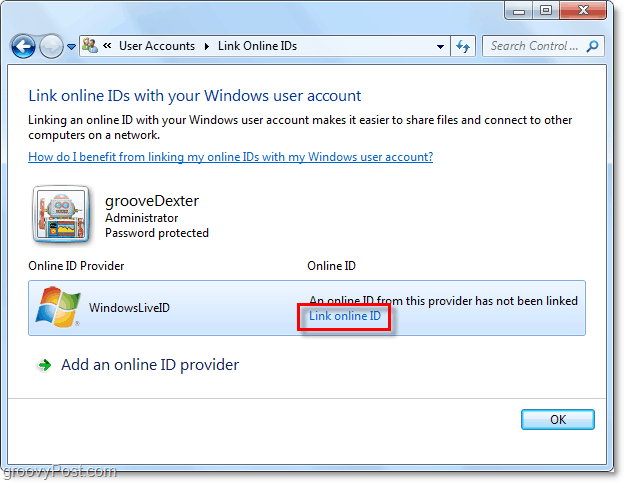
6. Näyttöön tulevassa Kirjaudu-ikkunassa, Tyyppi sinun Windows Live valtakirjat ja sitten Klikkaus Kirjaudu sisään.
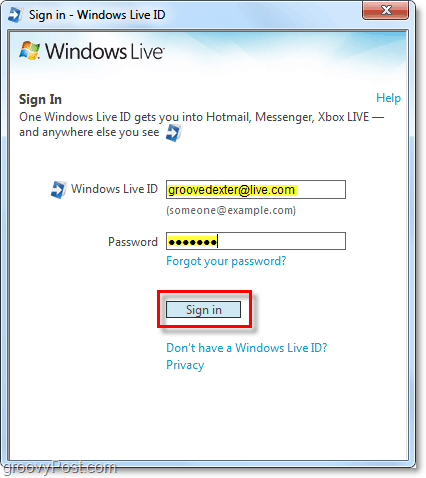
Nyt Windows 7 -tilisi on linkitetty Live ID: hen! Joten kirjautuessasi tietokoneellesi säästät myös aikaa kirjautumalla automaattisesti Windows Liven verkkoon.
![Nimeä itsesi tilapäisellä kertakäyttöisellä sähköpostiosoitteella [groovyTips]](/images/groovytip/anonymize-yourself-with-a-temporary-disposable-email-address-groovytips.png)

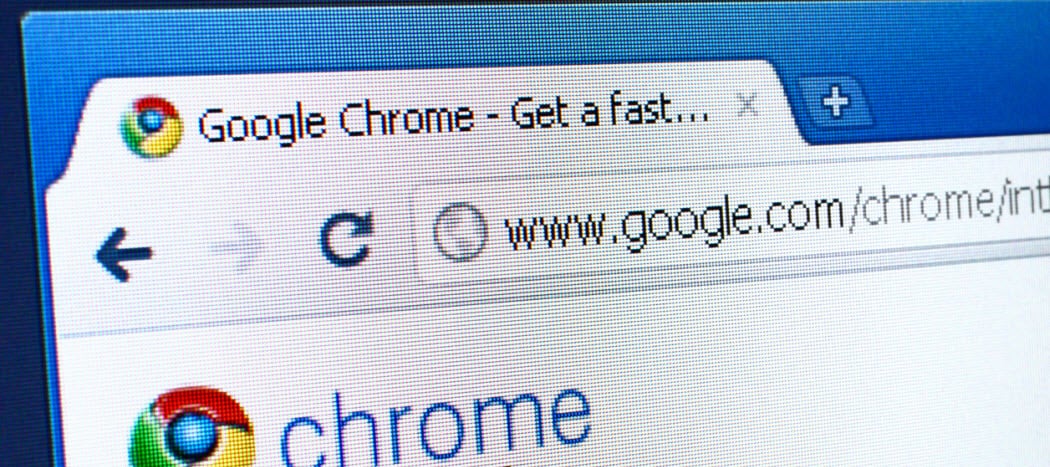






![Mukauta WordPress-kirjautumissivua [Pikavihje]](/images/geek-stuff/customize-wordpress-login-page-quick-tip.png)
Jätä kommentti